控件在PowerPoint中的应用
PowerPoint中控件的应用
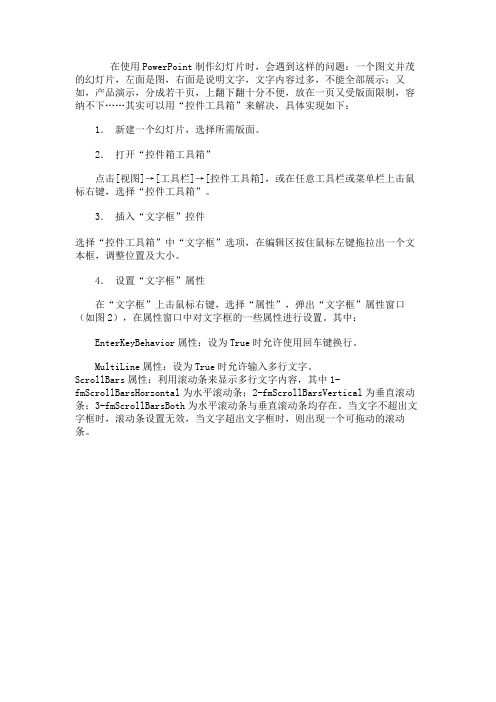
在使用PowerPoint制作幻灯片时,会遇到这样的问题:一个图文并茂的幻灯片,左面是图,右面是说明文字,文字内容过多,不能全部展示;又如,产品演示,分成若干页,上翻下翻十分不便,放在一页又受版面限制,容纳不下……其实可以用“控件工具箱”来解决,具体实现如下:
1.新建一个幻灯片,选择所需版面。
2.打开“控件箱工具箱”
点击[视图]→[工具栏]→[控件工具箱],或在任意工具栏或菜单栏上击鼠标右键,选择“控件工具箱”。
3.插入“文字框”控件
选择“控件工具箱”中“文字框”选项,在编辑区按住鼠标左键拖拉出一个文本框,调整位置及大小。
4.设置“文字框”属性
在“文字框”上击鼠标右键,选择“属性”,弹出“文字框”属性窗口(如图2),在属性窗口中对文字框的一些属性进行设置。
其中:
EnterKeyBehavior属性:设为True时允许使用回车键换行。
MultiLine属性:设为True时允许输入多行文字。
ScrollBars属性:利用滚动条来显示多行文字内容,其中1-fmScrollBarsHorzontal为水平滚动条;2-fmScrollBarsVertical为垂直滚动条;3-fmScrollBarsBoth为水平滚动条与垂直滚动条均存在。
当文字不超出文字框时,滚动条设置无效,当文字超出文字框时,则出现一个可拖动的滚动条。
如何使用控件在PowerPoint中插入视频[整理]
![如何使用控件在PowerPoint中插入视频[整理]](https://img.taocdn.com/s3/m/3461683f4a73f242336c1eb91a37f111f1850d62.png)
如何使用控件在PowerPoint中插入视频在PowerPoint中使用视频文件,经常采用的方法是:在“插入”菜单中选择“影片和声音”选项中的“文件中的影片”,选择并且插入准备好的视频文件。
这种方法做出来的效果有以下缺陷:出现的演示窗口没有任何可以控制视频的操作,不利于课堂的教学的需要;而且这种操作方法支持的视频格式有限,比如不能支持运用比较广泛的Real Media格式的视频文件和Flash动画。
为了能够在PowerPoint中方便的使用各种常见的视频媒体,本人总结了几种常用视频控件在PowerPoint中的使用技巧。
1、利用“Windows Media Player”视频控件在PowerPoint中插入windows Media Player播放窗口,并播放指定视频文件Windows Media Player播放窗口支持的视频文件格式很多,包括了常见的*.asf、*.wmv、*.mpg、*.avi……等等。
利用Windows Media Player播放窗口能自由的控制视频的播放。
由于操作方法和插入Real media视频文件的方法相似,所以简要的说明如下。
(1)打开“视图→工具栏→控件工具箱”,单击其他控件按钮,从弹出的下拉菜单中选择“Windows MediaPlayer”,然后在PowerPoint制作面板中按下鼠标左键,拉出一个Windows Media Player窗口,松开鼠标以后就在幻灯片上插入了该控件。
(2)右击幻灯片上该控件的图标,调出Windows Media Player的属性面板,并选择自定义属性;(3)最主要的是设置url(数据源)属性,可以在右边的文本框中直接输入视频文件的路径,如d:\vcd\1.wmv(表示要播放的文件在d盘的vcd目录下文件名叫1.wmv),这里我们输入的是绝对路径,也可以使用相对路径,例如演示文稿和视频文件放在同一个文件夹下,我们就可以直接输入视频文件名,然后确定。
ppt中插入电子时钟显示

例如,在股票行情展示中,通过 电子时钟实时更新股票价格、涨 跌幅等信息,使观众能够及时了 解市场动态。
会议倒计时
在会议或演讲中,插入电子时钟可以作为倒计时工具,帮助组织者和演讲者掌控 时间进度。
倒计时功能可以设置时间提醒,以便组织者和演讲者提前做好准备,确保会议或 演讲按时进行。
03
电子时钟的样式和格式设 置
02
电子时钟在PPT中的应用 场景
时间轴展示
时间轴是PPT中常用的展示方式,用 于描述事件发生的顺序和时间节点。 通过插入电子时钟,可以实时显示时 间,增强时间轴的真实感和动态感。
在时间轴上标注重要事件或时间点, 使观众更加清晰地了解事件的发展过 程和时间节点。
实时数据更新
01
在PPT中展示实时数据时,插入 电子时钟可以方便地更新数据和 时间,使观众获得最新信息。
字体、颜色和大小
01
02
03
字体
可以选择不同的字体,如 微软雅黑、宋体、楷体等, 以适应不同的主题和风格。
颜色
可以设置字体的颜色,如 红色、蓝色、绿色等,或 者自定义颜色,以增强视 觉效果。
大小
可以调整字体的大小,以 适应不同的屏幕分辨率和 展示需求。
位置和透明度
位置
可以设置时钟显示的位置,如屏 幕中心、右下角、左下角等,以 适应不同的展示场景。
使用插件法
总结词
功能强大,适用于高级用户
详细描述
下载并安装PPT插件,如islide、口袋动画等,这些插件提供了丰富的功能,包括 插入电子时钟。按照插件的指引,选择相应功能,调整时钟样式和位置即可。
自定义控件法
总结词
灵活度高,适用于需要个性化定制的 用户
VB控件在PowerPoint中的应用

() 3将幻灯 片作 为 V B的窗体(om , Fr )直接在上面添 加控件 。 方法是用鼠标先点击控件箱中 的某个控件 , 然
后在幻灯片上按住左键拖动一定的大小后松开即可 。
1 直接使 用 控件箱 中的控件
P w ron 控件箱又叫控件工具箱 . o eP i t 由若干控件按 钮组成 。图 1 系统缺 省的控件工具灯 片上双击某个控件 即进 在 入V B程序编码状态 , 代码 编写方法 同 V B环 境下完全
相 同。
签 (ae)文 本框 ( eto )命 令按钮 ( o mad u. Lb 1、 T xB x 、 Cm nB t
t ) l 个 内部 控件 。在 使用 P w ron 进 行 V o 等 1 n o eP it B程 序演示时 , 以直接在幻灯 片上使用控件箱 中的控件 , 可 而不需在幻灯 片和 V B程 序间来 回切换 。具体 步骤如
下。
() 5 代码 完成后 关闭编码 窗 口 , P w ro t 在 o eP i 环境 n
下放映幻灯片 即可在直接演 示 V B程序 了。图 2 、图 3
显示了 P w ro t o eP i 中添加控件和编写代码 的效果 。 n
牧稿 日期 :06 0— 8 修 回 日期:06 (- 6 20- 3 2 ; 20-0 0 作 者简 介 : 成 明(93 )男 , 士 , 师 , 孙 17一 , 硕 讲 研究 方 向: 信息 技术 、 学研 究。 教
它制作功能齐全 ,利 用它可以方便快捷 地创建多媒体
演示软件 。但是 , 在使用 P w ro t o eP i 进行程 序设 计类课 n
基于控件的多样化PowerPoint界面的设计
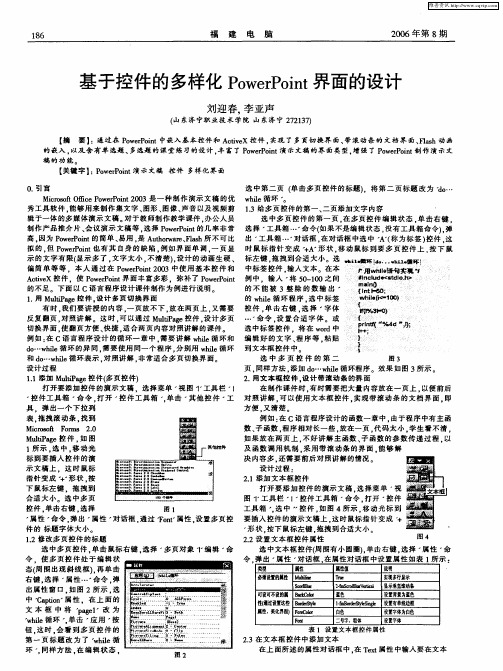
期
基 于控 件的多样化 P w ron 界面 的设计 o eP it
刘迎春. 李亚声
r 东 济 宁职 业技 术 学 院 山 东 济 宁 2 2 3 ) 山 7 17
【 摘
要 】 通过 在 Pw ro t : o eP i 中嵌入基本控件和 A t e n c vX控件 , i 实现 了多页切 换界面 、 带滚动条的 文档界 面、l h动画 Fa s
的嵌入 , 以及 含 有 单 选 题 、 多选 题 的 课 堂 练 习的设 计 , 富 了 Pw ro t 示文 稿 的 界 面类 型 , 强 了 P w ro t 作 演 示 文 丰 o eP i 演 n 增 o eP i 制 n
稿的功 能。
【 关键字1 Pw ro t : o e i 演示文稿 控件 多样化界面 Pn
. .
≯ 0 I l es l 童 # c d <t o nu d. - 的 不 能 被 3整 除 的 数 输 出 , : l l 1 用 Mut a e控 件 . . lP g i 设计 多 页 切换 界 面 的 wi hl 环 程 序 . 中 标 签 e循 选 ・ 1 ( ∞ ≮ i 有时 , 我们 要 讲 授 的 内容 , 页放 不 下 , 在 两页 上 , 一 放 又需 要 控 件 , 击 右 键 , 择 字 体 t 单 选 3 卜 反 复 翻 页 , 照 讲 解 。这 时 , 以通 过 Muiae 件 。 计 多 页 对 可 hP g 控 设 将在wr o d中 ■ ’ j 切 换 界 面 , 翻 页 方 便 、 捷 , 合 两 页 内容 对 照 讲解 的课 件 。 使 快 适 例 如 : C语 言程 序设 计 的 循 环 一 章 中 . 要 讲 解 w 循 环 和 编 辑 好 的 文 字 、 序 等 。 贴 0 。 在 需 h 程 粘 薯 。 d …w i 循 环 的异 同 。 要 使 用 同一 个 程 序 . o he l 需 分别 用 w i 循 环 he l 毒 疑 n 和 d …w i 循 环 表 示 。 照讲 解 , o hl e 对 非常 适 合 多 页 切换 界 面 。 选 中 多 页 控 件 的 第 二 图3 设 计过 程 页 , 样 方 法 , 加 d …w i 循 环程 序 。效 果 如 图 3所示 。 同 添 0 he l 11添 加 M lP g 控 件 ( 页控 件 1 . ut ae i 多 2 用 文 本 框控 件 . 计 带 滚动 条 的界 面 . 设 打 开 要 添加 控件 的演 示 文 稿 .选 择 菜 单 视 图 1 工 具 栏 , I 在 制作 课 件 时 。 时需 要 把 大量 内容 放 在 一 页上 。 有 以便 前 后 控 件 工 具 箱 命 令 。 开 控 件 工 具 箱 。 击 其 他 控 件 工 对 照 讲 解 , 以使 用 文 本 框 控 件 , 现 带 滚 动 条 的文 档 界 面 。 打 单 可 实 即 具 .弹 出一 个 下 拉 列 方便 。 清楚。 又 表 。 拽 滚 动 条 , 到 拖 找 例 如 : C语 言 程 序 设 计 的 函数 一 章 中 。 在 由于 程 序 中 有 主 函 E■ 田 Mir s f F r 2 0 c o o t o ms . 数 、 函数 , 子 程序 相 对 长 一 些 , 在 一 页 , 码 太 小 。 生 看 不 清 , 放 代 学 Mu iae控 件 . 图 hP g 如 如 果 放 在 两 页 上 , 好 讲解 主 函数 、 函数 的 参 数 传 递 过 程 。 不 子 以 1 示 。 中。 动光 所 选 移 及 函数 调 用 机 制 。 用 带 滚 动 条 的 界 面 。 够 解 采 能 -苒 J‘ - 标 到要 插 入 控 件 的 演 决 内容 多 。 需 要 前 后对 照讲 解 的 情 况 。 还 … ¨ n i e t l t‘ … Dre ̄ h n s _ * 示 文 稿 上 .这 时 鼠标 设计过程 : 指针变成 , 形状 . + 按 21添 加 文 本 框 控件 . 下 鼠标 左 键 .拖 拽 到 打 开 要 添 加 控 件 的 演示 文 稿 . 择 菜 单 视 选 合 适 大 小 。 选 中 多 页 图 中 工 具 栏 I 控 件 工 具 箱 命 令 . 开 控 件 打 控件 , 单击 右键 , 择 选 图1 工 具 箱 , 中 控 件 , 图 4所 示 , 动 光 标 到 选 如 移 属 性 命 令 , 出 属 性 对 话 框 , 过 1 t属 性 , 置 多 页 控 要 插入 控件 的演 示 文 稿 上 . 时 鼠标 指 针 变 成 , 弹 通 %n 设 这 + 件 的 标 题字 体大 小 。 形 状 , 下 鼠标 左 键 , 拽 到 合 适 大 小 。 按 拖 图4 1 . 改 多 页控 件 的标 题 2修 22设 置 文本 框 控 件 属 性 . 选 中 多 页 控 件 , 击 鼠标 右 键 , 择 多页 对 象 , 编 辑 命 单 选 r 选中文本框控件( 周围有小圆圈)单击右键 , , 选择 属性 命 令 .使 多 页控 件 处 于 编 辑 状 令. 类型 属性 属性值 说明 态f 围 出现 斜线 框 1再 单 击 周 。 必须设置的属性 M ̄f t l i a 1 h 实现多 行星示 右键 , 择 属 性 … 令 。 选 命 弹
POWERPOINT应用控件相关资料

POWERPOINT应用控件相关资料注意,要使用控件,必须先降低POWERPOINT的宏安全性:操作:点工具→选项→安全性→宏安全性,把安全性设为中或低。
另外,有脚本的演示文稿打开时会警告,要点“允许使用宏”。
一、文本框控件的主要属性及应用二、按钮控件的主要属性*Caption 标题属性,即按钮上显示的文字内容Enable 为True时按钮可用False时按钮不可用*Picture 图片属性,在按钮中导入图片三、滚动条与数值调节按钮的主要属性,两者使用方法上相似Max - 最大值Min - 最小值Value - 当前值SmallChange 改变的最小值,即当前值变动的最小值例:利用滚动条动态改变文本框中字体的大小Textbox1.font.size = scrollbar1.value四、选项按钮和复选框的主要属性V ALUE 没有点选时为False ,点选时为True五、标签控件和图像控件分别类似于POWERPOINT本身的文本框和图象,但有属性比较好控制六、利用控件实现计算功能文本框中显示的数字实际上是文本,因此在计算时要转换成数字,而计算完毕后还要重新转换成文本才能再在文本框中显示。
因此要用到两个转换函数:V AL()V ALUE,将数字式文本转换成数字例:a = val(textbox1.text) 将文本框中的数字式文本转换为数字,并赋给变量a STR() STRING,将数字转换成文本例:textbox1.text = str(123) 将数字123转换成文本”123”,并在文本框中显示出来变量,即运行中可以改变数值的量,前面我们所讲的文本框的TEXT属性和滚动条的V ALUE等都可在运行中改变,也属于变量。
例:制作加法计算器“+”和“=”用POWERPOINT 在POWERPOINT中加入3个文本框控件和两个按钮控件,自身的文本框便可(如下图)“计算”按钮的代码如下a = Val(TextBox1.Text) …将文本框控件1中的数字式文本转换为数字并赋给变量ab = Val(TextBox2.Text) …将文本框控件2中的数字式文本转换为数字并赋给变量bc = a + b …将a和b相加,并将得数赋给变量cTextBox3.Text = Str(c) …将C转换成文本并赋给文本框控件3的Text属性(显示)“清空”按钮的代码如下TextBox1.Text = ""TextBox2.Text = ""TextBox3.Text = ""如果不想使用变量,“计算”按钮的代码可以写成一行:TextBox3.Text = Str(Val(TextBox1.Text) + Val(TextBox2.Text)) …分别将文本框控件1和2的数字式文本转换成数字,然后相加,再转换成文本,赋值给文本框控件3的Text属性。
关于PPT中控件工具箱

设置交互效果
通过设置控件的交互效果, 如点击、悬停等,提升用 户体验。
如何使用控件进行事件处理
了解事件类型
编写事件处理程序
了解PPT中常见的事件类型,如单击、 双击、鼠标悬停等。
根据需求编写事件处理程序,实现特 定的功能或效果。
绑定事件处理程序
将事件处理程序绑定到相应的控件上, 以便在事件发生时执行相应的操作。
关于PPT中的控件工具箱
• 控件工具箱简介 • 常用控件工具箱介绍 • 控件工具箱的使用技巧 • 控件工具箱的优化建议 • 控件工具箱的发展趋势与展望
01
控件工具箱简介
控件工具箱的定义
01
控件工具箱:在PowerPoint中, 控件工具箱是一组用于创建交互 式幻灯片的工具。
02
它允许用户在演示文稿中添加各 种类型的控件,如按钮、文本框 、下拉列表等,以实现更丰富的 演示效果和观众参与。
控件工具箱的功能与作用
功能
提供多种控件类型,如按钮、复 选框、文本框等,方便用户创建 交互式幻灯片。
作用
增强演示文稿的互动性和观众参 与度,使演示内容更加生动有趣 。
控件工具箱的分类与特点
分类
标准控件、ActiveX控件、表单控件 。
特点
易于使用工具箱介绍
控件工具箱将提供更多动态数据可视化工具,帮助用户快 速创建实时数据驱动的图表和图形。
控件工具箱与其他软件的集成与交互
1 2 3
与Office套件深度集成
控件工具箱将与Word、Excel等Office套件进行 更紧密的集成,实现数据和格式的共享与同步。
与Adobe系列软件的集成
通过与Adobe系列软件的集成,用户可以在控件 工具箱中直接导入和编辑Adobe设计软件创建的 内容。
用PPT中的VBA实现课件中的交互功能

用PPT中的VBA实现课件中的交互功能PowerPoint中的VBA可以实现很多复杂的交互,但很多老师面对VBA编程,都会觉得无从下手。
所以本期我们为大家安排了一个关于PowerPoint中VBA的小专题,以后在课件中实现交互就不会那么费劲了。
VBA基础说到VBA编程,就不得不提到控件工具箱,我们需要利用其中的控件搭建需要的环境。
1( 显示控件工具箱在PowerPoint中选择菜单“视图/工具栏/控件工具箱”。
2( 控件工具箱(如图1)中常用按钮的介绍(1)复选框(CheckBox):可以选择多个选项,常用来设计多选题;(2)文本框(TextBox):可以输入文本,常用来设计填空题;(3)命令按钮(CommandButton):用来确定选择或输入,也可设计超级链接;(4)单选框(OptionButton):只能选中一个选项,常用来设计单选题或判断题;(5)标签(Label):用来显示文字信息。
3( 插入控件的方法单击控件工具箱上的工具按钮,然后在幻灯片中拖动到适当大小即可。
4( 进入VBA的方法双击幻灯片中的控件或用菜单命令“工具/宏/Visual basic编辑器”即可进入VBA编程状态。
5( 控件的主要属性及设置方法进入VBA后,需要在“属性”窗口中对控件的属性进行设置。
如果没有出现“属性”窗口,按F4键即可调出该窗口。
下面我们就不同的控件,来说明常用属性的设置方法。
(1)复选框AutoSize:有两个值,True表示根据字的多少调整复选框的大小,False表示复选框为固定大小;BackColor:设置复选框的背景颜色,单击该属性框出现下拉按钮,选择“调色板”选项卡后选择颜色;Caption:控件的名称,把默认值删除再重新输入新名称;Font:设置字体、字号及字形,单击该属性框出现按钮,单击该按钮出现字体对话框,再在对话框中设置;Forecolor:设置字的颜色,设置方法同BackColor;Height:复选框的高度,直接输入数字即可;Width:复选框的宽度,直接输入数字即可;Value:复选框的值,True为选中,False则相反。
使用PowerPoint控件制作交互式课件

复选框旳初步小结
复选框旳Value值表达措施:CheckBox1.Value=True
程序中判断多种复选框旳Value同步为真旳措施: If CheckBox1.Value=True and CheckBox2.Value=True then ……. Else ……. Endif
在弹出犯错消息框后,程序自动恢复多种复选框旳Value值为False: If …… then …… Else ……. CheckBox1.Value=False CheckBox2.Value=False …… Endif
命令按钮和选项按钮旳初步小结
进入控件属性旳措施:鼠标右键单击某控件,选择【属性】
进入控件事件代码旳措施:鼠标右键单击某控件,选择【查看代码】 消息框旳程序代码:MsgBox(“”)
选项按钮旳Value值旳表达措施: OptionButton1.Value=False 程序中用于判断旳语句: If……Then …… Else …… Endif
文本框旳初步小结
文本框旳Value值旳表达措施:TextBox1.Value=“……”
程序中判断文本框旳Value满足某个特定值旳措施: If TextBox1.Value = “……” then ……. Else ……. Endif
在弹出犯错消息框后,程序自动恢复文本框旳Value值为空: If …… then …… Else ……. TextBox1.Value=“” …… Endif
3、复选框能否用于设计单项选择题?尝试将选项按钮制 作旳单项选择题改用复选框制作。
利用命令按钮和文本框制作填空题
目前能够利用学过旳技巧制作交互式旳填空题了: 1、利用【插入|文本框】制作题目 2、利用文本框制作填写答案区域,同步完毕控件旳属性设置、对齐等 3、利用命令按钮制作判断答案正确是否旳程序部分
怎么在ppt中加入flash插件
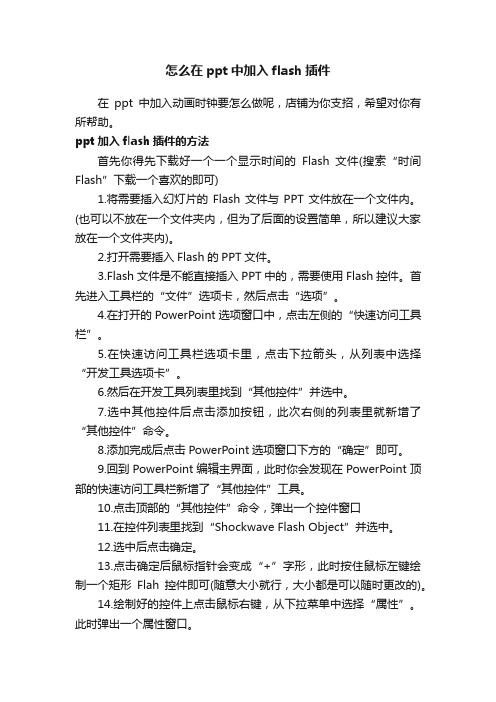
怎么在ppt中加入flash插件在ppt中加入动画时钟要怎么做呢,店铺为你支招,希望对你有所帮助。
ppt加入flash插件的方法首先你得先下载好一个一个显示时间的Flash文件(搜索“时间Flash”下载一个喜欢的即可)1.将需要插入幻灯片的Flash文件与PPT文件放在一个文件内。
(也可以不放在一个文件夹内,但为了后面的设置简单,所以建议大家放在一个文件夹内)。
2.打开需要插入Flash的PPT文件。
3.Flash文件是不能直接插入PPT中的,需要使用Flash控件。
首先进入工具栏的“文件”选项卡,然后点击“选项”。
4.在打开的PowerPoint选项窗口中,点击左侧的“快速访问工具栏”。
5.在快速访问工具栏选项卡里,点击下拉箭头,从列表中选择“开发工具选项卡”。
6.然后在开发工具列表里找到“其他控件”并选中。
7.选中其他控件后点击添加按钮,此次右侧的列表里就新增了“其他控件”命令。
8.添加完成后点击PowerPoint选项窗口下方的“确定”即可。
9.回到PowerPoint编辑主界面,此时你会发现在PowerPoint顶部的快速访问工具栏新增了“其他控件”工具。
10.点击顶部的“其他控件”命令,弹出一个控件窗口11.在控件列表里找到“Shockwave Flash Object”并选中。
12.选中后点击确定。
13.点击确定后鼠标指针会变成“+”字形,此时按住鼠标左键绘制一个矩形Flah控件即可(随意大小就行,大小都是可以随时更改的)。
14.绘制好的控件上点击鼠标右键,从下拉菜单中选择“属性”。
此时弹出一个属性窗口。
15.这时回到存放Flash文件的文件夹,在Flash文件上点击鼠标右键,点击下拉菜单中的“属性”。
16.在打开的文件属性窗口中复制该文件的文件名(包括扩展名.swf)。
17.回到PowerPoint中,在控件属性窗口中找到Movie一项,将Flash文件的完整文件名(包括扩展名.swf)设置为Movie的值。
PowerPoint2003中巧用控件制作课件的技巧

② 单 击 “ 图 ” 一 “ 具 栏 ” 一 “ 件 工 具 视 工 控
箱”一 “ 其他控件”。 ③ 再 “ 他 控 件 ” 中 找 到 “ tv 其 Ac i e X几 何 画 板.s”命 令 ,单 击它后在幻灯 片上绘制该控件。如果 gp
() 4在单选按钮 中写入对应的V A代码: B
特定选 项 , 就要确 保Pa ig lyn 属性设 为Tu 。该设置使 re
幻灯片显示时 自动播放动画文件 。
三、巧用 几何画板5O p控 件将 几何画板直接无缝 . t p 嵌入到P weP it o r on 中 为 了在 日常教学 中更好地使用多媒体 ,我们可以将 P w ro t o eP i 和几何 画板两者结合起来 使用 ,从而制作 出 n 更炫 目更奇妙的课件 。通过安装几何画板控件可以达到 将两款工具合二为一的 目的。具体操作如下 : () 1几何画板控件的安装 : 让P w ron和几何 画板联姻需要用到两个 文件 , o eP i t
② 双击执行 “ b d1 x ”程序 ,安装V 6 V 6 le e . B 中文版
程序运行环境 。
( ) 用 AC i e x几 何 画 板 控 件 插 入 嵌 入 到 2利 tv
P weP it o r on 中
体及字 的大小 ,可以选择属性表 中的 “ o t ( E n” 字体 )
②在 “ 属性 ”对话框 中单击 “ 自定义 ”选项 ,单击
右侧 出现的按钮 ,弹 出 “ 属性页”对话框 ,在对话框 的 “ veU L Mo i R ”栏 中输入Fah 画 ( . )文件 的完 l 动 s } wf s
整路径例如,( D:
四、巧用控 件 实现 交互
在课堂教学活动中 , 教师希望能够在课件中展示选择 题 的选择结果。并在进行选择的时候可以即时显示评语。 例如选择错误就会给出 “ 错了”的提示 ,正确就给出鼓励 的评语。这些通过采用控件并设置相应V A- B{ t  ̄ 实现。
PPT插入SWF的方法(Active X控件插入动画)

PPT插入SWF的方法利用Active X控件插入动画1. 启动PowerPoint,在主菜单上选择->视图(V)->工具栏(T)->控件工具箱2. 点击工具列最下方右边的“其他控件”选项3. 这时会列出电脑中所有安装的ActiveX 控件,从选单中选择ShockWave Flash Object4. 鼠标变成十字型,在Powerpoint文件中要插入flash的合适位置上拖出一个矩形框(会出现一个大大的叉),这就是用来插入flash动画的占位框。
5. 双击拖出来的框框,或按鼠标右键,选择属性。
6. 看左边弹出的面板,找到其中的“自定义”三个字,然后点其击右边的有“...”标志的按钮7. 在弹出的对话框中,在“影片URL(M)”(movie)后的输入栏中,填上要插入的swf档案的绝对路径和文件名,当然,直接读取网上的swf文件也是可以的。
如果swf文件与这个PPT在同一目录下,也可只输入文件名。
8. 如果希望swf文件存储在PowerPoint档案里,把“嵌入影片(E)”前的勾勾打上即可。
如果没有选,则要将swf文件和powerpoint文件放置在一起,或正确的路径中即可9.在幻灯片编辑界面里可以调节FLASH显示的大小.10. 按确定,一切OK! 按F5播放看看~~补充另外在power point幻灯片中插入flash不能满屏,满屏就不能跳转到下一张幻灯片了.一般情况下只有在电脑上安装好了flash的播放器,即IE可以正确播放flash动画,才可以在Powerpoint中正确播放flash文件,当然也有办法在不能播放Flash的机器上正常放插有flash 的PPT.方法是:只要大家在插入Flash控件的时候,在其属性面板里面把EmbedMovie设置为true激活后就可以了。
然后可以在自定义选项那里填入本地电脑任意绝对位置下的某一个swf文件,再保存后按F5预览一下,马上可以看到效果哦。
ppt中怎样插入控件播放视频

插入控件播放视频
这种方法就是将视频文件作为控件插入到幻灯片中的,然后通过修改控件属性,达到播放视频的目的。
使用这种方法,有多种可供选择的操作按钮,播放进程可以完全自己控制,更加方便、灵活。
该方法更适合PowerPoint课件中图片、文字、视频在同一页面的情况。
1. 单击“视图”选项,从打开的下拉菜单中选中“控件工具箱”,再从下级菜单中选中[其他控件]按钮。
2.选择“Windows Media Player”选项,再将鼠标移动到PowerPoint的编辑区域中,画出一个合适大小的矩形区域,随后该区域就会自动变为Windows Media Player的播放界面。
3. 用鼠标选中该播放界面,然后单击鼠标右键,从弹出的快捷菜单中选择“属性”命令,打开该媒体播放界面的“属性”窗口。
4 在“属性”窗口中,在“FileName”设置项处正确输入需要插入到幻灯片中视频文件的详细路径及文件名。
这样在打开幻灯片时,就能通过[播放]控制按钮来播放指定的视频了。
5. 为了让插入的视频文件更好地与幻灯片组织在一起,还可以修改“属性”设置界面中控制栏、播放滑块条以及视频属性栏的位置。
6. 在播放过程中,可以通过媒体播放器中的[播放]、[停止]、[暂停]和[调节音量]等按钮对视频进行控制。
VBA与PowerPoint集成使用的技巧与窍门

VBA与PowerPoint集成使用的技巧与窍门Microsoft Office套件提供了一系列强大的工具,其中包括VBA(Visual Basic for Applications)和PowerPoint。
VBA是一种编程语言,可用于创建自定义的宏和自动化任务。
PowerPoint则是一个用于创建演示文稿的应用程序。
结合使用这两个工具,可以为您的演示文稿添加更多的交互性和功能。
在本文中,我们将介绍一些VBA与PowerPoint集成使用的技巧和窍门,帮助您提升您的演示效果。
1. 自动化创建幻灯片:使用VBA可以自动化创建幻灯片,而无需手动插入每个幻灯片。
您可以通过编写脚本来指定幻灯片的布局、内容和格式,并自动将它们插入到演示文稿中。
这对于批量创建演示文稿非常有用,尤其是如果您需要在每个幻灯片中都使用相同的模板。
2. 动态更新数据:VBA可以帮助您在演示文稿中动态更新数据。
您可以编写脚本来读取外部数据源(如Excel表格或数据库),并将数据插入到幻灯片中的相应位置。
这对于创建实时更新的图表和统计信息非常有效,您可以随时更新您的演示文稿,而无需手动更改每一页。
3. 交互式功能:VBA可以让您的演示文稿具备更多的交互性。
您可以编写脚本来创建按钮、文本框和其他控件,使其在幻灯片上可点击,并与其他元素进行交互。
通过这种方式,您可以为观众提供更好的用户体验,并使他们能够主动参与您的演示。
4. 定制转场效果:使用VBA,您可以定制转场效果,并在幻灯片之间添加自定义的动画效果。
您可以编写脚本来控制幻灯片的切换方式、速度和过渡效果,以及到下一张幻灯片所需的时间。
通过添加这些定制的转场效果,您可以为您的演示增加一些创意和互动性。
5. 实时演示控制:VBA可以让您实时控制演示的进度和内容。
您可以编写脚本来监控观众的操作,例如他们何时点击按钮或进入特定的幻灯片。
基于这些触发事件,您可以调整您的演示内容,并根据观众的需求进行实时的导航。
如何在PPT中插入动画、视频、音频、解说等
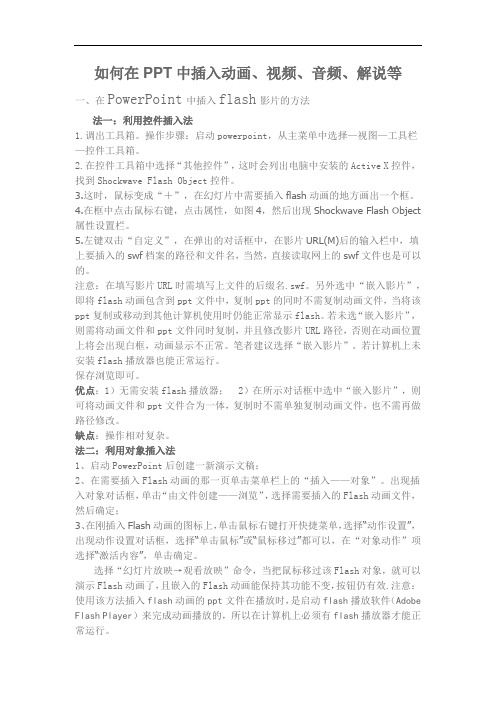
如何在PPT中插入动画、视频、音频、解说等一、在PowerPoint中插入flash影片的方法法一:利用控件插入法1.调出工具箱。
操作步骤:启动powerpoint,从主菜单中选择—视图—工具栏—控件工具箱。
2.在控件工具箱中选择“其他控件”,这时会列出电脑中安装的Active X控件,找到Shockwave Flash Object控件。
3.这时,鼠标变成“+”,在幻灯片中需要插入flash动画的地方画出一个框。
4.在框中点击鼠标右键,点击属性,如图4,然后出现Shockwave Flash Object 属性设置栏。
5.左键双击“自定义”,在弹出的对话框中,在影片URL(M)后的输入栏中,填上要插入的swf档案的路径和文件名,当然,直接读取网上的swf文件也是可以的。
注意:在填写影片URL时需填写上文件的后缀名.swf。
另外选中“嵌入影片”,即将flash动画包含到ppt文件中,复制ppt的同时不需复制动画文件,当将该ppt复制或移动到其他计算机使用时仍能正常显示flash。
若未选“嵌入影片”,则需将动画文件和ppt文件同时复制,并且修改影片URL路径,否则在动画位置上将会出现白框,动画显示不正常。
笔者建议选择“嵌入影片”。
若计算机上未安装flash播放器也能正常运行。
保存浏览即可。
优点:1)无需安装flash播放器;2)在所示对话框中选中“嵌入影片”,则可将动画文件和ppt文件合为一体,复制时不需单独复制动画文件,也不需再做路径修改。
缺点:操作相对复杂。
法二:利用对象插入法1、启动PowerPoint后创建一新演示文稿;2、在需要插入Flash动画的那一页单击菜单栏上的“插入——对象”。
出现插入对象对话框,单击“由文件创建——浏览”,选择需要插入的Flash动画文件,然后确定;3、在刚插入Flash动画的图标上,单击鼠标右键打开快捷菜单,选择“动作设置”,出现动作设置对话框,选择“单击鼠标”或“鼠标移过”都可以,在“对象动作”项选择“激活内容”,单击确定。
PowerPoint中控件的使用实例(选择题的制作)

PowerPoint中控件的使用实例——选择题的制作——电教室秦仕鸿PowerPoint是我们常用的课件制作工具,但通常我们只是使用了它的一般功能,所以我们发现用PowerPoint制作的课件交互性不好。
实际上,我们只要使用PowerPoint的控件,就能解决交互性的问题。
下面就以制作选择题来介绍一下PowerPoint里控件的使用。
一、准备工作打开“视图”—“工具栏”—“控件工具箱”二、插入选项按钮:1、选择第三排第二个“选项按钮”,在文档中合适的位置拖出一个选项。
2、右击拖出的“选项按钮”,选择属性,打开属性窗口。
3、修改“Caption”右边的名称为你的第一个答案,如:“A、Windows XP”。
4、用同样的方法创建其他选项按钮,分别是其他答案如下图在播放状态下,就可以单击选择想选择的答案了。
如果是多选题,插入的控件要使用第二排第一个“复选框”,其他修改同上。
如果要在同一张幻灯片中设置多题,则同一题的几个选项要组名要设置相同,即在属性GroupName右边起相同的名字。
三、如果我们加上一些批改作业和重做的按钮,再加上正确答案显示文本框,就可以实现作业的自动批改。
如图:这里假设“批改”按钮是命令按钮1(CommandButton1),“重做”按钮是命令按钮2(CommandButton2);括号里的是文本框1(TextBox1),后面的显示答案是否正解的是文本框2(TextBox2);A答案是选项按钮1(OptionButton1),B答案是选项按钮2(OptionButton2),C答案是选项按钮3(OptionButton3);假设正确答案是“B”。
(注:相同类型的按钮,先创建是的1,后创建的是2,以此排序)这样,我们双击“批改”按钮(CommandButton1)控件输入下面的红色部分代码:Private Sub CommandButton1_Click()If (OptionButton2.Value = True) ThenTextBox2.Text = "√答对了!你真捧!!"TextBox2.ForeColor = &HFF&ElseTextBox2.Text = "×答错了,再想一想。
使用控件在PowerPoint课件制作中实现交互功能

V A,其 全 称 为 Vsa B s o p laos B i l ai f A pi tn, u c r ci
是新一代标准宏语言,是基于 Vsa B s r n i l ac — u i f Wi o dw 发展而来的。与传统 的宏语言不 同,V A提 os B 供了面向对象的程序设计方法 ,提供了相当完整 的 程序设计语 言。作为 Vsa B s i l a c的应用程序 版 , u i V A使可编程应用软件 得到完美的实现 ,它作为 B 种通用的宏语言适用于所有的 O i 应用程序。 fc e
A s a t l og o eP i ,oeo eMi oot fc rd c ,e3y ra ppl ie mogtahr ad b t c:At uhP w ro t n fh c sfO iepo ut nosg t oua t sa n c e n r h n t r s e r i e s
Usng Aci e Co t osi we Pon o n e a tv e e t to s i tv X n r l n Po r i tf rI tr ci e Pr s n a i n
U N He (c ol f oegL nugs nvri fEet ncSineadTcn l yo hn C e guScu 6 0 5 Sh o o ri a gae,U i syo l r i c c n ehoo C ia hnd i a F e t co e gf hn 104,C ia hn )
现有交互功能十分有限。文章以“ 黑板” 功能和“ 阅读计时器” 为例 , 介绍了利用该软件提供的 A te cvX控件。 i 并结 合基础的 V A知识 , B 可为课件设计 出符合教 学实情的交互式功 能
powerpoint中flash控件插入方法
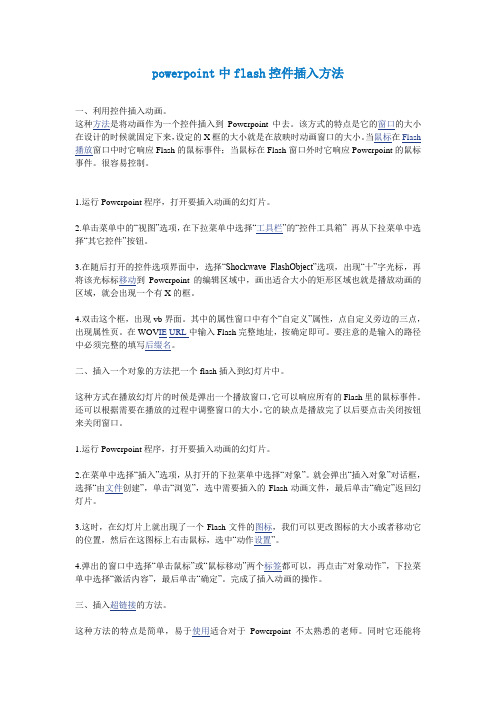
powerpoint中flash控件插入方法一、利用控件插入动画。
这种方法是将动画作为一个控件插入到Powerpoint中去。
该方式的特点是它的窗口的大小在设计的时候就固定下来,设定的X框的大小就是在放映时动画窗口的大小。
当鼠标在Flash 播放窗口中时它响应Flash的鼠标事件;当鼠标在Flash窗口外时它响应Powerpoint的鼠标事件。
很容易控制。
1.运行Powerpoint程序,打开要插入动画的幻灯片。
2.单击菜单中的“视图”选项,在下拉菜单中选择“工具栏”的“控件工具箱” 再从下拉菜单中选择“其它控件”按钮。
3.在随后打开的控件选项界面中,选择“Shockwave FlashObject”选项,出现“十”字光标,再将该光标标移动到Powerpoint的编辑区域中,画出适合大小的矩形区域也就是播放动画的区域,就会出现一个有X的框。
4.双击这个框,出现vb界面。
其中的属性窗口中有个“自定义”属性,点自定义旁边的三点,出现属性页。
在WOV IE URL中输入Flash完整地址,按确定即可。
要注意的是输入的路径中必须完整的填写后缀名。
二、插入一个对象的方法把一个flash插入到幻灯片中。
这种方式在播放幻灯片的时候是弹出一个播放窗口,它可以响应所有的Flash里的鼠标事件。
还可以根据需要在播放的过程中调整窗口的大小。
它的缺点是播放完了以后要点击关闭按钮来关闭窗口。
1.运行Powerpoint程序,打开要插入动画的幻灯片。
2.在菜单中选择“插入”选项,从打开的下拉菜单中选择“对象”。
就会弹出“插入对象”对话框,选择“由文件创建”,单击“浏览”,选中需要插入的Flash动画文件,最后单击“确定”返回幻灯片。
3.这时,在幻灯片上就出现了一个Flash文件的图标,我们可以更改图标的大小或者移动它的位置,然后在这图标上右击鼠标,选中“动作设置”。
4.弹出的窗口中选择“单击鼠标”或“鼠标移动”两个标签都可以,再点击“对象动作”,下拉菜单中选择“激活内容”,最后单击“确定”。
应用PowerPoint控件,让课件无限精彩

t u a etme. e .n o g o @n ti n t c 1
需把 F ah影 片文件 一起拷 贝 , 且 ls 并 保证 Fl s a h影片 的文 件路 径绝 对 正 确 。否 则会在 P T幻灯 片放 映 中显 P 示 为空 白 , 单击右 键时 出现 “ 在 没有
插入 的 F ah控件 名称 , 意不是 影 ls 注 片名称 , 该语 句设 置前 面 的 Fa h影 ls
放 、暂 停等 控制 功能 的方 法 。 1 使 用控 件 插 入 Fah影 片 . ls ( ) P weP it 1 在 o r o 中单 击菜 单 n
画 的区域 ,就 会 出现 一个 方框 。
() 2 在这个 框上单击 右键 , 点击
“ 属性 ”菜单 ,出现属 性对话框 , 点击 “ 自定义 ”后 的空 白处 会 出现三个 小 点 ,点击 这三点 ,会 出现 属性 页 。在
出一 个 Acie ve o to - tv Mo i l n r lOb C
j t 件, e控 c 在属性 对话 框 的Fl a e iN m e
后输 入 需插 入 的 视频 文 件路 径 和文 件名 ,与 W id ws Me i ly r n o d a P a e
片播放 属性 为假 ,即 暂停 ) 。 ()双击 播放按 钮 , V A窗 白处输入 ve Fa h影 片的路径 和文件名 即可 。 ls
控 制工 具 箱示 意 图
2 在 P weP it . o r o 中嵌 入 Fah n l s
影 片
中的 “ 图”选项 , 下拉 菜单 中选 视 在 择 “ 工具 栏 ”的 “ 件工具 箱 ” 控 ,选 择“ 其他控 件 ” 扳 手和 榔头 图标 ) ( 按
PPT怎么使用能够windowsmediaplayer控件?

PPT怎么使⽤能够windowsmediaplayer控件?
如果你还没有安装k-lite codec pack解码器,那么请看我上⼀篇经验,如果安装好了,那就来跟我好体验⼀下windows media player的强⼤之处吧。
PPT2010 官⽅最新安装版
类型:办公软件
⼤⼩:60.7MB
语⾔:简体中⽂
时间:2014-08-18
查看详情
影⾳解码器 K-Lite Mega Codec Pack v16.0.0 英⽂纯净安装版
类型:编码解码器
⼤⼩:40.3MB
语⾔:简体中⽂
时间:2021-02-11
查看详情
1、打开PowerPoint,执⾏<开发⼯具 - 控件 -其他控件 >然后选择windows media player 点击确定,插⼊。
2、拖动⿏标在PPT页⾯上拖出WM player 播放控件,可以看到界⾯就代表离成功⼜进⼀步啦。
3、点击属性按钮,我们将硬盘中mkv格式的视频⽂件的绝对路径添加在URL内。
4、点击播放幻灯⽚,可以⾃动加载播放,⾮常流畅,可以暂停和关闭等。
5、我们再在⽹络上找到视频⽂件,点击分享按钮,复制它的Flash地址,这个格式才能够播放
6、然后播放幻灯⽚,可以播放。
有时候会因为版权问题不能播放,那就下载⼀下再播放吧,不⽤转换格式也可以播放的。
- 1、下载文档前请自行甄别文档内容的完整性,平台不提供额外的编辑、内容补充、找答案等附加服务。
- 2、"仅部分预览"的文档,不可在线预览部分如存在完整性等问题,可反馈申请退款(可完整预览的文档不适用该条件!)。
- 3、如文档侵犯您的权益,请联系客服反馈,我们会尽快为您处理(人工客服工作时间:9:00-18:30)。
控件可以在自己的窗口中对自身进行描述,对事件(如单击鼠标)做出响应,并可以通过包括属性和方法的接口进行管理,这些属性和方法与自动化对象中的属性和方法相似。可以为许多用途(如数据库访问、数据监视或图形绘制)开发这些控件。除可移植性外,ActiveX
控件还支持先前所不具备的功能,如与现有 OLE 容器的兼容性和将其菜单与 OLE 容器的菜单集成在一起的能力。另外,ActiveX
l
组合框有列表框和文字框的功能,它可以提供一组预先设定的选项供用户选择,也可以接受从键盘输入的数据。带有下拉列表框的文本框。可以在列表中选择一个选项,或者在框中键入自己的条目。
l 切换按钮:单击这类按钮时,它会保持按下状态,再次单击时还原。
l 数值调节钮主要用于给定范围内的数值增加或减少的调节。可附加到文本框的按钮。若要增加值,请单击向上箭头;若要减少值,请单击向下箭头。
ActiveX 控件在演示文稿中创建联机调查,受调查者可以在文本框中输入文本,或者选中或清除复选框。
每一组新的 ActiveX 控件都提供了安装程序,可用来安装并自动注册每个控件,以便这些控件可在 PowerPoint 中使用。
除了“控件工具箱”中的控件,有些自定义控件是由其他程序安装的。例如,用于显示 ActiveX 影片的 ActiveX 控件是由 Microsoft
控件时,可以通过在 Microsoft Visual Basic 编辑器 (Microsoft Visual Basic
编辑器:一种环境,可编辑已录制的宏并编写新宏和 Visual Basic for Applications 程序。)中写入自定义控件行为的宏
(宏:可用于自动执行任务的一项或一组操作。可用 Visual Basic for Applications 编程语言录制宏。)来“激活”该控件。例如,可用
关键字:PowerPoint,控件
一 绪论
PowerPoint是Microsoft公司推出的Office系列产品之一,是用于制作演示文稿的优秀工具软件,它制作的演示文稿简洁明快,成为用户在学术交流、工作汇报、产品展示等场合最常使用的演示文稿软件之一。在教学课件的制作上,PowerPoint与其他软件相比,最大的优点是:操作方便,修改灵活。对于经常要添加、修改内容的课程,使用PowerPoint制作的课件比其他软件制作的课件更有优越性。在PowerPoint中,用户经常使用的功能主要是:编辑幻灯演示文稿的基本方法、多媒体对象的添加、动画制作、超级链接等。使用这些一般功能,就可以制作出具有多媒体对象、操作方便的演示文稿。
⑤输入文字框内容
右击“文字框”,选择[文字框 对象]→[编辑](如图5),即可进行文字内容的输入,或按[Ctrl+V]把剪贴板上的文字拷贝到文字框中。
图5 编辑文字框对象窗口
⑥文本编辑完之后,在文字框外任意处单击左键退出编辑状态。
至此,一个文字可以随滚动条上下拖动而移动的文本框就完成了。
l 文字框可以输入和修改任何类型的数据,可以键入文本的框。
l 命令按钮通常用来进行某个操作,执行某个事件,如:确定、退出等。单击时可启动某个操作的按钮。
l 选项按钮允许用户从一指定的操作选项中选择一个。用来从一组选项中选择某个选项的按钮。
l 列表框是用来画表格用的,包含项目列表的框,行列数可按用户需要设置。
控件被以类的模型封装,以组件的模式存在于系统里,遵循对象体应有的结构,如拥有自己的属性事件和方法等,以适用于特定的目的。
控件主要类型:MFC | .NET | JAVA | CLX\VCL | ActiveX\COM | Other
这里主要介绍VB控件,Visual Basic 的控件有三种广义分类:
Internet Explorer 安装的。
如果从安装盘或网络上复制了某个 ActiveX 控件(带有 .ocx 或 .dll
扩展名的文件)而没有使用安装程序,则该控件可能没有注册或不能显示在“其他控件”列表中。您必须在使用该控件之前对其进行注册。
安全性 将 ActiveX 控件添加到网页时要格外小心。ActiveX 控件在设计时可能有在未来使用中的安全问题。建议仅使用来源可靠的控件。
①新建一个幻灯片,选择所需版面。
②打开“控件工具箱”
点击[视图]→[工具栏]→[控件工具箱],或在任意工具栏或菜单栏上击鼠标右键,选择“控件工具箱”。
③插入“文字框”控件
图2 控件工具箱中的文字框
选择“控件工具箱”中“文字框”选项(如图2),在编辑区按住鼠标左键拖拉出一个文本框,调整位置及大小。
二 控件概念与主要类型
控件是用户可与之交互以输入或操作数据的对象。控件通常出现在对话框中或工具栏上。控件就是一种已预定义在windows里并已被注册的组件对象(com),它可说是windows利用“面向对象”技术的一种成果,控件是包括在窗体对象内的对象。窗体是一种对象,由属性定义其外观,由方法定义其行为,由事件定义其与用户的交互。通过设置窗体属性并编写响应事件的VisualBasic代码,就能定义出满足应用程序需要的对象.
l
滚动条是用于文本光标向上或向下几行,按住向上或向下按钮就可以实现。当您单击滚动箭头或者拖动滚动框时,可以滚动项目范围的控件。在滚动框和滚动箭头之间单击时可以按页移动项目。
l 标签是用来显示文本,添加到幻灯片用于提供有关控件信息的文本。标签控件中的文本相对而言是静态的。
l 图像控件是将图片嵌入到演示文稿中的控件。
3.可插入的对象,因为这些对象能添加到工具箱中,所以可把他们当作控件使用。其中一些对象还支持自动化(正式的名称为OLE自动化),使用这些控件就可在Visual
Basic应用程序中编程控制另一个应用程序的对象。
三 PowerPoint中的控件工具箱
1、基本控件
在PowerPoint中新建一个幻灯片,点击[视图]→[工具栏]→[控件工具箱],或在任意工具栏或菜单栏上击鼠标右键,选择“控件工具箱”。就出现
控件是扩展名为.ocx的独立文件,其中包括各种版本Visual
Basic提供的控件(DBGrid、DBcombo、DBList控件等等)和仅在企业版和企业版中提供的控件(例如Listview、Toolbar、Animation
和标记对话控件),另外还有许多第三方提供的的ActiveX控件。
1.内部控件,例如 Commandbutton和Frame控件。这些控件都在Visual Basic的
.exe文件中。内部控件总是出现在工具箱中,不象ActiveX控件和可插入对象那样可以添加到工具箱中,或从工具箱中删除。
2.ActiveX控件,ActiveX 控件(以前称为OLE控件)可以在Windows应用程序的对话框中使用,或在万维网的HTML页中使用。ActiveX
控件完全支持自动化,使控件得以公开读/写属性和一组可由控件用户调用的方法。
ActiveX 控件包括用来创建自定义程序、对话框和窗体的滚动条、命令按钮、选项按钮、切换按钮和其他控件等。Microsoft Office
PowerPoint 2003 中的 ActiveX 控件存储在“控件工具箱”(“视图”菜单,“工具栏”子菜单)中。向演示文稿中添加 ActiveX
但美中不足的是演示内容和过程过于呆板,缺乏良好的人机交互界面。对于这个问题,如果使用PowerPoint自身提供的控件,就可以很好的解决,使演示文稿以一种精细的方式在放映过程中与用户交换信息,建立良好的交互关系。PowerPoint从1995年到现在经历了95、97、98、2000、2003、2007六代,而其主要内容是控件的发展。在PowerPoint中使用控件能够制作出集文字、图形、图像、声音以及视频剪辑等多媒体元素于一体的演示文稿,把自己所要表达的信息组织在一组图文并茂的画面中,用于介绍公司的产品、展示自己的学术成果。用户不仅在投影仪或者计算机上进行演示,也可以将演示文稿打印出来,werPoint的作用,所以让我们来探讨控件及其在PowerPoint中的应用。
图1 控件工具箱
如图1所示即powerpoint中的控件工具箱,从第一行开始分别是:复选框、文字框,命令按钮、选项按钮,列表框、组合框,切换按钮、数值调节钮,滚动条、标签,图像、其他控件。其中最后一个按钮是应用其它软件的控件或自己设计的控件按钮。
l
复选框可以用来指定一个逻辑状态,可提供两个值的选择如:“真”或“假”等。可以通过选择或者清除来打开或者关闭的选项。在一个幻灯片上可以同时选中多个的复选框。
ScrollBars属性:利用滚动条来显示多行文字内容,其中1-fmScrollBarsHorzontal为水平滚动条;2-fmScrollBarsVertical为垂直滚动条;3-fmScrollBarsBoth为水平滚动条与垂直滚动条均存在。当文字不超出文字框时,滚动条设置无效,当文字超出文字框时,则出现一个可拖动的滚动条(如图4)。
2 、其它控件
ActiveX 控件是基于组件对象模型 (COM) 的可重用软件组件,它支持广泛的 OLE 功能并可自定义以满足多种软件的需要。ActiveX
控件旨在用于普通的 ActiveX 控件容器和 Internet 上的万维网页。您既可以用此处介绍的 MFC 也可以用活动模板库 (ATL)来创建
④设置“文字框”属性
图3 文字框属性窗口
在“文字框”上击鼠标右键,选择“属性”,弹出“文字框”属性窗口如图3,在属性窗口(如图3)中对文字框的一些属性进行设置。其中:
EnterKeyBehavior属性:设为True时允许使用回车键换行。
MultiLine属性:设为True时允许输入多行文字。
图4 右侧流动条
其他属性可根据个人需要进行设置,比如BackColor用来设置文字框的背景颜色,TextAlign用来设置文字对齐方式等。
